Настройка iptv на прошивке от падавана для роутеров asus и xiaomi
Инструкция по прошивке от Padavan
- Первым делом необходимо установить на ПК VMware Workstation Player с виртуальной машиной VIRTUALBOX-PROMETHEUS.
- Установите программу, перейдите к архиву VIRTUALBOX-PROMETHEUS и распакуйте его. Включаем образ программы.
- На вашем рабочем столе должна появится иконка VMware, включите программу с ее помощью.
- Найдите Open a Virtual machine, укажите место, где расположен Прометэус, кликните по зеленой кнопке, согласившись с возможностью скачивания дополнительных файлов и программ.
- В меню скрипта находим «MI-3 Config» (Может еще называться Mi-Nano), и используем комбинацию клавиш ШИФТ+С, далее сразу же нажимаем клавишу Y.
- Нажимаем любую клавишу своей клавиатуры и качаем перепрошивочный файл Падаван.
- Откройте пользовательское меню маршрутизатора, далее впишите адрес из первоначальных настроек.
- Перед вами появится список. Нас интересует его третья сверху позиция.
- Используем серую кнопку – открывается диалоговое окно, там выбираем нужную нам прошивку.
- Ждем окончания установки, устройство должно перезагрузиться. При следующем сеансе эксплуатации проверяйте наличие русского языка в настройках вашего роутера.
Для этого воспользуйтесь официальным загрузочным сайтом https://www1.miwifi.com/miwifi_download.html Там выбираем вкладку «ROM» в верхней части страницы. Вам станет доступен список моделей роутеров, в котором необходимо отыскать свой. Скачиваем любой из предложенных файлов, присваивая ему при этом имя miwifi.bin
Понадобится небольшая пустая флешка. Ее нужно отформатировать в FAT32 и поместить туда установленный файл.
Затем роутер потребуется отключить от электросети, вставить подготовленную флешку в USB- разъем устройства, зажать на корпусе «Ресет» и не отпуская вновь включить в сеть роутер. Когда оранжевая лампочка начнет мерцать, «Ресет» можно отпустить.
Прошивки для роутеров Сяоми:
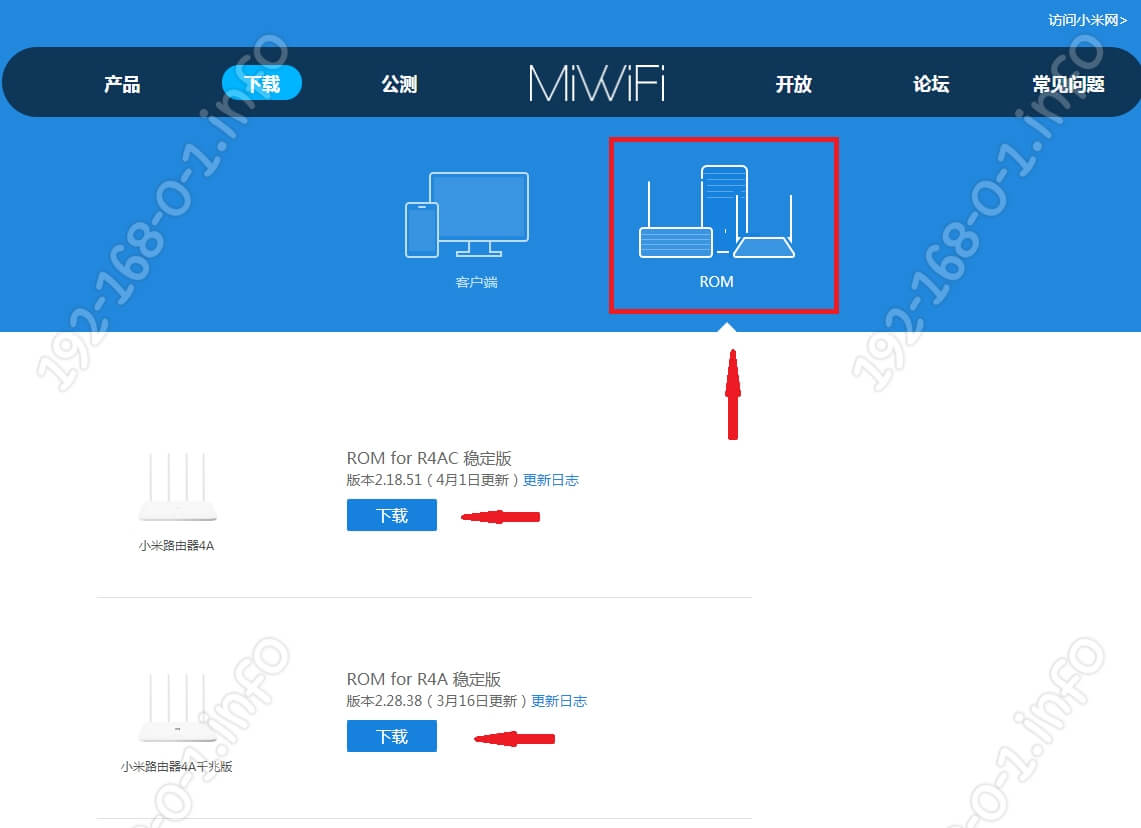
Основной минус в том, что на сайте в основном представлены опять же китайское ПО. Причём если выложены две версии, то слева идёт релиз, а справа — драфтовые бета-версии от разработчиков.
Если на официальном сайте нет нужной Вам версии ПО, то можете скачать прошивку Xiaomi Router по моим ссылкам. Я специально кроме китайских версий постарался собрать ещё и глобальные на английском языке.
Xiaomi router 3:
Английская версия:
2.10.46 English — Скачать
2.10.38 English — Скачать
Китайская версия:
2.26.10 China — Скачать
2.26.29 China — Скачать
Xiaomi Router 3C:
Английская версия:
2.8.27 English — Скачать
Xiaomi router 4:
Китайская версия:
2.26.135 China — Скачать
Xiaomi Mini:
Английская версия:
2.8.91 English — Скачать
Китайская версия:
2.21.109 China — Скачать
Xiaomi Mi Router Nano:
Английская версия:
2.2.94 — Скачать
Xiaomi Mi-Router R1D:
Английская версия:
2.6.103 — Скачать
Xiaomi Mi Router Pro R3P:
Английская версия:
2.10.46 — Скачать
Китайская версия:
2.16.15 — Скачать
Беспроводное хранилище
Чтобы реализовать весь потенциал USB 3.0, можно подключить внешний HDD или SSD диск. На внешний накопитель можно загружать фильмы, музыку, картинки, документы и другие файлы. Через подключенные устройства можно просматривать файлы, находящиеся на жёстком диске.
Для создания такого хранилища потребуется внешний накопитель, приложение Mi WiFi или программа для Windows. Чтобы начать пользоваться хранилищем, необходимо в меню приложения выбрать USB 3.0, после чего можно будет пользоваться внешним накопителем. Также можно скачать программу для Windows с помощью, которой можно просматривать и загружать информацию.
Как вернуть официальную прошивку на роутер Xiaomi?
Я достаточно долго пользовался роутером Xiaomi на разных прошивках, но для многих читателей блога процесс установки сторонней версии ПО слишком сложен, поэтому чаще мне все-таки задают вопросы про то, как работать с роутерами Xiaomi в обычной официальной версии админки. Поэтому я решил вернуть все обратно и откатить устройство до оригинальной китайской версии, чтоб создать серию статей про настройку роутера, что называется, «из коробки».
Разумеется, я поделюсь с вами своим опытом, как откатиться с кастомной прошивки до официальной Xiaomi.

После того, как страница будет читабельной, переключаемся на вкладку «ROM», чтобы появился список маршрутизаторов, на которые имеется прошивка.
Находим в нем свою модель и скачиваем любую из двух представленных версий ПО — Стабильную или Девелоперскую

Файл будет иметь какое-то название — мы его переименовываем в miwifi.bin

Далее подключаем к компьютеру флешку размером не более 16 ГБ и форматируем ее в FAT32

После чего скидываем на нее файл прошивки miwifi.bin — в самый корень и чтоб больше ничего на ней не было.
Теперь
- отсоединяем роутер от кабеля питания
- вставляем флешку в его USB порт
- зажимаем булавкой кнопку Reset
- и одновременно с зажатой кнопкой подключаем шнур питания обратно
- через 5-10 секунд, когда замигает оранжевая лампочка, отпускаем кнопку сброса
После этого через минут 5-7 вход в админку роутера будет доступен по IP адресу 192.168.31.1 или miwifi.com
Не помогло
Официальная прошивка роутера Xiaomi Mi WiFi на английский язык
Итак — как перевести Xiaomi Router 3 на английский язык и больше не заморачиваться с постоянным с этими бесконечными паучками.
Порядок действий несложный:
Прежде всего нужно скачать файл английской прошивки Xiaomi Router 3 или Mini, который для вашего удобства лежит в нашем хранилище на Яндекс Диске, а изначально был взят с форума 4pda.
Далее заходим в админку роутера Xiaomi в раздел обновления прошивки — это третий пункт в меню, раздел с информацией о системе. Здесь кликаем на кнопку, которая вызовет окошко для выбора файла прошивки
Соответственно, жмем на кнопку «Выбрать файл», находим на компьютере скачанный файл английской прошивки Xiaomi и нажимаем на синюю кнопку.
После чего нас перекинет на страницу, где нужно подтвердить действие прошивки Xiaomi Router — для этого ставим галочку, что согласны, и кликаем на синюю кнопку.
Теперь ждем около 5 минут, пока Xiaomi Router 3 прошьется и перезагрузится, после чего страничка входа в админку обновится и предстанет перед нами в новом обличии — с текстами на английском языке. Теперь все просто — соглашаемся с лицензионным соглашением, жмем «ОК»
Задаем имя WiFi сети и пароль
Ждем, пока все конфигурации применятся
При желании устанавливаем галочки для автоматического обновления прошивки роутера Xiaomi и фильтрации подозрительных сайтов — впрочем, это можно сделать позже в администраторской панели.
И нажимаем на кнопку «Connect to the internet» — магическим образом роутер сам определяет, какой у вас тип подключения. В моем случае это динамический IP, поэтому ничего дополнительно для подключения к интернету вводить не нужно.
И наконец, вуаля — попадаем в админку на английском языке по адресу http://MiWiFi.Com
Роутер Mi WiFi Router 3: основные особенности
Роутер Xiaomi 3 (иногда встречается сокращенное его наименование) имеет «классический» формат и довольно крупные габариты. У него есть 4 антенны. Дизайн также выполнен на самом высоком уровне, что позволяет разместить роутер на компьютерном столе так, чтобы он стал эффектным элементом его обустройства — прятать устройство совершенно необязательно.

Процессор в рассматриваемом девайсе установлен тот же, что и в роутере Mini — с частотой 600 МГц. Объем ОЗУ аналогичен — он составляет 128 МБ. При этом такой же объем памяти зарезервирован в устройстве для хранения внутренних настроек и программного обеспечения. WiFi-роутер Xiaomi в рассматриваемой модификации также поддерживает 2 канала WiFi-коммуникаций — на 2,4 и 5 ГГц, которые отличаются по скорости соединения. При этом для каждого диапазона выделено по 2 независимых антенны.
Роутер поддерживает подключения посредством тех же проводных портов, что и другие рассмотренные выше девайсы. Настройка маршрутизатора может быть осуществлена посредством как веб-интерфейса, так и при задействовании мобильного приложения. Полезно будет рассмотреть, каковы особенности выставления различных параметров на каждом из рассмотренных устройств при задействовании тех или иных интерфейсов. Прежде всего изучим специфику «классического» ПО для настройки девайсов от Xiaomi, доступ которому осуществляется через браузер.
Шаг первый — подготовка Xiaomi Mini WiFi к прошивке
Точку доступа Xiaomi прошить не так легко, как большинство устройств. Тут есть автопрошивка, но только на китайскую версию. А нам нужна русская с дополнительными возможностями, которых нет в начальной прошивке Xiaomi Mini WiFi. Поэтому необходимо подготовить точку доступа к прошивке.

После этого подключаемся к нашей Xiaomi по адресу 192.168.31.1
, выбираем сначала вторую вкладку, затем последнюю. Узнать место вы сможете по наличию новой прошивки. У вас будет написано, что вышла прошивка, и написан ее размер. Первый иероглиф означает «закачать и прошить». Поэтому нажимаем на второй иероглиф, и выбираем закачанную прошивку.

Начинается прошивка роутера. В этот момент питание нельзя отключать.
После окончания прошивки вы можете заметить новый, более интересный интерфейс с добавленными функциями.

Все для мобильных пользователей
Приложение очень удобное: при первом запуске оно самостоятельно находит сеть, предлагает дать роутеру название, ввести пароль доступа к точке и сети. Всего два экрана — и можно пользоваться.
Внутри приложения находится полный набор настроек (в отличии от конкурентов, которые предлагают мобильным пользователям урезанный функционал).
В первой вкладке выводится подробная статистика о сети, подключенных устройствах, использовании ресурсов. Здесь же можно заблокировать или ограничить доступ к сети для подключенных гаджетов. На второй вкладке расположен файловый менеджер для доступа к подключенным в USB устройствам. Ей можно оперивать, как обычным мобильным приложением, ограничений на перемещение файлов нет.
На третьей вкладке осуществляется доступ к возможностям встроенного клиентов загрузки http и .torrent ссылок.
На последней вкладке располагаются системные настройки, вплоть до расписания работы роутера, плановой перезагрузки и обновления прошивки. Приложение поддерживает расширения. Среди наиболее полезных — «Оптимизация Wi-Fi» (Wi-Fi Optimization), встроенный менеджер задач (Task Manager) и «Управление пропускной способностью» (Manage Bandwidth). Клиент Samba так же входит в число стоковых расширений. Веб-интерфейс (miwifi.com или 192.168.31.1) по сравнению с продуманным приложением смотрится откровенно убого. Конечно, функционал тот же — но как сравнивать громоздкие страницы с удобными меню на смартфоне, которые позволяют управлять устройством в два клика?
Однако, только здесь можно отладить VPN, DHCP, port-forwarding, режимы работы (роутер, повторитель, мост).
Xiaomi Mi Wi-Fi Router 3 прошивка: виды
Как прошить роутер Xiaomi Mi Router 3 под Padavan – познакомимся с полной инструкцией сразу после того, как разберемся с видами прошивки. Как было сказано ранее, оригинальная версия доступна только на китайском, каковы альтернативы?
В первую очередь нужно понимать, что установка любой неофициальной прошивки чревата сбоями в работе, хотя практика показывает, что существующие прошивки работают стабильно. Самый главный опасный нюанс, связанный с перепрошивкой аппарата – если устройство будет работать с ошибками, устранить их по гарантии не получится.
Заменить стандартную прошивку роутера от Сяоми можно на:
- Официальную с англоязычным интерфейсом.
- Русскую версию через Padavan.
Прошивка Роутера Xiaomi Mi WiFi Router 3 и Mini от Padavan или Asus
Тема прошивки роутера Xiaomi Mi Router весьма актуальна по нескольким причинам. Главная в том, что весь его интерфейс на китайском языке без какой-либо альтернативы. Поэтому для того, чтобы более-менее понять то, что написано в стоковой прошивке, нужно устанавливать в браузер дополнительное расширение для перевода. Пользоваться можно, но неудобно. Казалось бы, к чему эти заморочки? Купи себе другой роутер с русской локализацией и пользуйся. Но подкупает низкая стоимость при больших технических показателях и функциональных возможностях роутера. Аналоги от других производителей, продающиеся здесь, стоят на тысячу и более рублей дороже.
Прошивка Padavan с помощью Prometheus
Процесс прошивки смотрите в видео-формате:
Для установки программного обеспечения роутера потребуется открыть программу Prometheus и выбрать модель роутера Mi-R3G.

После необходимо следовать инструкции командной строки программы. Нужно выполнить пункты:
- Необходимо выбрать пункт 1 (обновить скрипты).
- Следующим пункт 2 (обновить исходный код).
- Потом пункт 3 (собрать toolchain).

- Следующим шагом станет пункт S (настройка скрипта). Ещё нужно будет указать IP логин и пароль от SSH хоста роутера.
- После пункт 4 (подготовка прошивки).
- Последним станет пункт 4 (прошить firmware), после чего роутер перезагрузиться и будет установлено новое программное обеспечение.


Функционал Padavan
После установки прошивки можно раскрыть весь потенциал железа Mediatek, на основе которого сделан Xiaomi Wi-Fi Router3G. Вот некоторые функции и настройки, которые станут доступны после установки Padavan:
Интернет на компьютере есть, но по Wifi не работает
Уже встроенный в прошивку торрент-клиент с возможностью удалённого управления;
Можно использовать как VPN сервер;

- Существует возможность установки модов для программы;
- Расширенные настройки интерфейса;

- Поддержка русского языка;
- Использование жёсткого диска для хранения информации;
- Собственная консоль для скриптов Entware;
- Возможность использовать внутреннюю память для Entware;
- Поддержка NDIS и RAS для модемов USB;

- Поддержка моста между глобальной и локальной сетью;
- С помощью USB появляется возможность подключения 3/4G модема.
Для чего необходима прошивка роутера
Говоря простым языком, прошивка –операционная система устройства. Без нее роутер не будет функционировать. Перепрошивать роутеры нужно тогда, когда невозможно настроить устройство желаемым образом с использованием оригинальной прошивки, или же, если прибор работает некорректно. При перепрошивке исправляются найденные ошибки, вводятся новые возможности.

Если по какой-либо причине вы решились перепрошивать свое устройство – будьте предельно внимательны, не спешите, перепроверяйте каждый шаг. Некорректная прошивка устройства может привести к неполадкам или даже к полной неработоспособности прибора.
Производительность девайсов Mi и Mini
Насколько производительны выпускаемые под брендом Xiaomi роутеры Mi и Mini? Их оценка в данном аспекте зависит прежде всего от специфики тех задач, которые на них возлагаются. Если говорить об основной сфере применения девайсов — обеспечении функционирования домашней сети, — то оба устройства показывают очень хороший уровень производительности.
Роутеры обеспечивают довольно мощный уровень сигнала, а также достаточно высокую скорость обмена файлами. В случае если мощности сигнала для задействования более высокоскоростного канала на частоте 5 ГГц не хватает по причине наличия крупных препятствий между роутером и подключаемым к нему устройством (например, в виде толстых железобетонных стен), всегда можно задействовать альтернативный канал с частотой 2,4 ГГц. Он обеспечивает более сильное проникновение сигнала.
Надо брать! И немного критики
В качестве бюджетного устройства Xiaomi Router 3 получился превосходно. Высокая скорость, классный дизайн, удобное управление и минимум костылей. При необходимость, программный функционал аппарата можно улучшить с помощью сторонней OpenWRT-прошивки.
Однако, порты по 100 Мбит/c и ограниченный функционал USB делают устройство неприменимо во многих сценариях использования. Да и общая скорость обмена данными можно поставить под вопрос — не в каждом доме можно будет реализовать 1300 Мбит/с внутри Wi-Fi сети.
Для этого нужно много подключаемых устройств и большие объемы передаваемых данных. Разве что делать бекапы на внешний диск, подключенный к роутеру?
Если учитывать эти недостатки, то можно найти массу конкурентов. Так почему же именно Xiaomi Router 3?
Пожалуй, стоимость в 32 доллара, стабильность работы, доступность, хороший сигнал (за исключением определенных решаемых проблем) и наличие свободного диапазона и делают Xiaomi Router 3 наиболее оптимальным домашним роутером.
Хочешь больше роутеров Xiaomi? Тогда тебе сюда.
Внешний вид маршрутизатора
Честно говоря, для меня то, как выглядит устройство доступа в Интернет никогда не было ключевым моментом
Но сейчас всё больше и больше пользователей обращают особое внимание на эстетику. Так вот этот девайс не выглядит чем-то необычным и без проблем впишется в любой интерфейс
Корпус выполнен из белого матового пластика на котором пыль не видна до тех пор, пока уже не проведёшь по нему пальцем. Мечта лентяя =).
Redmi AC2100 достаточно крупный по габаритам (259x184x176 мм) и размерами не уступает такой «махине» как Keenetic GIGA KN-1010. Пристроить его куда-нибудь на маленькую полочку не получится.
А учитывая то, что у роутера аж 6 крупных на 5dBI антенн — самое оптимальное это прикрутить его на стену. Благо, что крепления на нижней крышке корпуса это вполне позволяют сделать.
Хочу заметить, что если снять корпус, то размер устройства уменьшится почти на треть. Зачем было оставлять столько пустого места в корпусе и делать его «раздутым» мне непонятно.
На задней части корпуса мы видим суровый китайский минимализм:
- 4 Ethernet порта (1 WAN и 3 LAN)
- разъём питания
- кнопка аппаратного сброса Reset.
Настройка
Настроить роутер можно с помощью удобного и простого приложения для смартфонов Mi Wi-Fi, или можно установить стороннее программное обеспечение, например, прошивку Padavan, DD-WRT и другие.
Пошаговая настройка с помощью мобильного приложения Mi Wi-Fi:

- Чтобы начать настройку, необходимо скачать официальное приложение (его можно найти, перейдя по QR-коду или скачать в Play Market).
- После, открыв приложение, потребуется создать MI аккаунт или войти в уже созданную учётную запись (сделать учетку можно на сайте).
- Далее приложение должно автоматически найти роутер. Если это не получилось, то потребуется подключение через настройки телефона. После проделанных действий приложение должно распознать маршрутизатор.
- Приложение предложит создать новые настройки маршрутизатора или воспользоваться старыми.

- Роутер сообщит, что в порте Ethernet имеется подключение к интернету, нажимаем «Далее» (при необходимости можно выбрать режим повторителя).

- Программа потребует ввести название сети и пароль, который в дальнейшем будет использоваться для подключения к интернету.

- Нажимаем «Завершить» и приложение автоматически задаст все настройки роутеру для 2.4G, но диапазона 5G может не быть.
Для того, чтобы настроить диапазон 5G, потребуется ввести в браузере IP-адрес роутера, паролем для входа в настройки будет код, использованный при настройке сети. Вверху необходимо нажать «Настройки реле» и далее включаем сеть 5G. После всех проделанных действий диапазон должен заработать.
Так же с помощью сайта можно дополнительно настроить роутер и обновить прошивку, если она не обновилась автоматически.
Wi-Fi Роутер Xiaomi Mi-router Mini. Прошивка на Padavan. Даешь 5 ГГц!
Сегодня хочу поведать вам о маленьком, но таком умелом и мощном роутере от всеми нами любимой Xiaomi. Так случилось, что мой старый роутер Zyxel Keenetic GIGA II внезапно оказался медленным.

Возросли требования к передаче данных по Wi-Fi и 2.4 Ггц оказалось катастрофически мало. В связи с тем, что к роутеру подключен жесткий диск с фильмами, а на ноутбуке стоит библиотека фильмов Plex, которая раздает кино на Apple TV, получается так, что по Wi-Fi фильм сначала летит на ноутбук, а потом тут же обратно через Wi-Fi на Apple TV. Ну и 2.4 ГГц перестали вывозить такую скорость для фильмов 720р или 1080р. Проанализировав рынок, оказалось, что самыми популярными роутерами с поддержкой сетей 5 ГГц являются Xiaomi Mi router 3

и герой сегодняшнего обзора Xiaomi Mini.

Почитав 4pda, обнаружил, что это по сути братья близнецы и существенных отличий между ними нет. А 4 антенны с старшего брата Mi 3 особо на скорость не влияют. Поэтому решено было заказать Xiaomi Mini, как более компакный и дешевый.
Характеристики: Процессор MT7620A 580MHz; ROM: 16MB SPI Flash; ОЗУ: 128MB DDR2; Нет встроенного HDD (можно подключить по USB внешний); 2.4 Ghz WiFi 2×2 (до 300 Мбит/сек); 5 Ghz WiFi 2×2 (до 867 Мбит/сек); WAN (до 100 Мбит/сек); LAN х2 (до 100 Мбит/сек); Внешние двухдиапазонные ненаправленная антенны — 2 шт.
Роутер производится в разных цветах, но купить почему-то можно только белый.

Роутер поставляется в такой коробке:

Размеры коробки: 15*16*5 см
Все выглядит очень скромно и аскетично. Внутри белый роутер в пленочке с язычком, за который надо его доставать. Ну прямо чисто у Apple слизали фичу)

Помимо роутера в коробке только блок питания и инструкция на китайском) Блок питания черный, глянцевый сбоку, 12В 1А

Разъем стандартный, вилка китайская.

Хорошо, что завалялся в закромах адаптер

Длина кабеля 140 см

Сам роутер выглядит очень скромно и аккуратно. На передней панели светодиод

Сбоку по антенне

Сзади порты (1 WAN, 2 LAN, 1 USB, питание, кнопка сброс)

Дно дырявое. Есть пара прорезиненных ножек.

Дизайн роутера напоминает Apple Trackpad или планшет Lenovo Yoga
Xiaomi Mini

Apple Trackpad

Lenovo Yoga

Самая главная проблема этого роутера — китайская прошивка. Да. Да. Все на китайском. Слава богу есть 2 способа это исправить.
Первый вариант.
Прошить английскую прошивку, тыкая в китайском интерфейсе (ничего сложного) и потом в настройках WiFi выбрать местоположение Европа, чтобы роутер больше не пытался накатить «более новую» китайскую прошивку. Вариант так себе, потому что родная прошивка не очень функциональна и тормознута. Например, нет торрент клиента transmission, поддержки IPTV, L2TP (Билайн, привет)
Второй вариант.
Прошить стороннюю прошивку от Padavan (XRMWRT). Это сложнее, так как делается из установленной виртуальной машины (но ее образ уже готов — надо только скачать его и запустить) и занимает минимум часа 2. Прошивка долго собирается. Этой прошивкой можно прошить не только Xiaomi, но и кучу других роутеров.
Я попробовал оба варианта. И теперь у меня дома Xiaomi Mini Padavan edition. Который сам качает и раздает торренты, держит 2 сети 2,4 и 5 Ггц, умеет включать и отключать их по расписанию, умеет быть VPN сервером и клиентом и много-много еще чего. За маленькие деньги вы получаете производительность большого взрослого роутера. Я доволен. Фильмы не лагают.
Спасибо и удачных прошивок всем!
Когда остро встает вопрос смены или прошивки роутера
Жил я не тужил, до тех пор пока не столкнулся с проблемой расширения парка wifi устройств. Два телефона, ноут, телик с ютубчиком, торренты на компе с 4к фильмами — все это нагружало старенький TP-link TL-WR841N по полной программе.
Стал он потихоньку загибаться и парить мозги. Постоянно терял соединение, скорость резал, так как пришлось ограничить количество присоединенных пиров на один торрент. Если этого не сделать после старта торрента ТП-линк сразу превращается в кусок бесполезного пластика.
Начал курить тему и напоролся на сторонние прошивки под названием Padavan и DD-WRT. Прошился на DD-WRT и ощутил заметный результат.
Я это сразу понял, так как телик работает только через интернет и прекратились подвисания. Роутер перестал тупить, стал работать стабильнее.
В этой прошивке встроен сторож соединения и плановая перезагрузка по расписанию. Грамотно настроив эту прошивку можно спрятать роутер туда, где его больше никто не увидит. Ежедневные глюки в прошлом!


Кажется, Xiaomi украла у Apple дизайнеров
Раньше Xiaomi копировала дешевые китайские поделки и выпускала то кирпичи, то куски мыла. Но вот с роутерами им явно кто-то помогал.
Router 3 — очень стильное устройство. Если бы не коробка с логотипом Xiaomi, я подумал бы о купертиновском происхождении аксессуара. Дизайнеры не пытались спроектировать звездолет, как получилось с последними моделями Asus.
Простая покатая панель, 4 антенны, белый корпус и вентиляционные отверстия снизу — ничего лишнего. Такой и на видное место не стыдно поставить — Xiaomi Router 3 может стать отличным элементом любого интерьера.
Тем более, что у него единственный двухцветный светодиод для отображения статуса. Если будет раздражать — можно отключить.
Кстати, на DamProdam.ru отличный выбор роутеров Xiaomi
Порты спрятаны на задней панели (легко спрятать), а дополнительная информацию о работе устройства можно получить в админке или через приложение.
Вывод и заключение:
Что в итоге мы имеем? В принципе отличный роутер для того, чтобы покрыть беспроводной сетью всю квартиру или небольшой дом и раздать Интернет на подключенные устройства. Зона покрытия будет отличная, скорость работы тоже. За две с небольшим тысячи рублей очень достойный вариант.
Теперь пара ложек дёгтя. С VPN и цифровым телевидением IPTV роутер Redmi AC2100 не умеет работать из коробки — ну совсем никак. Придётся перепрошивать на альтернативные прошивки.
Второй значимый минус — нет USB-порта, а значит не получится подключить к маршрутизатору флешку или съёмный диск и получить сетевое хранилище. Если Вас эти минусы не отпугивают — смело можете брать. Роутер Редми будет самым оптимальным выбором за эту цену.
Подведём итоги
Данный роутер предоставит пользователю огромный спектр возможностей от гигабайтной скорости интернета до работы с внешним хранилищем по USB 3.0, а мощное железо для бюджетного сегмента приятно удивит пользователя. Цена данной модели в магазинах России – в пределах 2500 рублей.
Также огромнейшим плюсом станет наличие мобильного приложения для быстрого управления роутером. Изначально интерфейс будет на китайском языке, но с помощью русификатора (при желании его можно найти в интернете) можно сделать настройки на родном языке или поменять на английский на сайте.
Ещё одним весомым преимуществом станет возможность установки стороннего программного обеспечения (Padavan, PandoraBox, DD-WRT и других). Если вы ещё думаете, стоит ли покупать Xiaomi Mi Wi-Fi Router 3G, то смело можете брать данную модель, ведь она является лучшей за свою цену.
На форумах много противоречивых отзывов о роутере Xiaomi 3G – есть те, кто хвалят, но достаточно много и недовольных пользователей. Некоторые отмечают нестабильную работу точки доступа в диапазоне 5 ГГц, а также есть и вопросы по настройке китайского роутера. А кто-то из вас сталкивался с это моделью? Делитесь опытом и задавайте вопросы! Будем разбираться с этим устройством дальше)
